Как записать телефонный разговор на Хонор: включить и сделать запись
Как записать телефонный разговор на Хонор? Достаточно нажать на соответствующую иконку, как только начнётся беседа. Также можно воспользоваться обычным приложением Диктофон, если включить его до звонка. Для автоматической работы нужно выбрать контакт в адресной книге и в его параметрах указать опцию «Запись». Чтобы записать все звонки есть специальные сторонние программы, доступные для скачивания из магазина приложений.
Запись телефонного разговора
Возможность прослушать беседу заново – это очень удобная функция, которая позволяет записать важную информацию, вспомнить имя собеседника или детали назначенной встречи и тому подобные полезные нюансы. Компания Гугл не особо поощряет данный функционал. Например, возможность автоматической звукозаписи была отключена. Но на телефонах Хонор такого ограничения нет, и включить запись звонков на Honor проще. Она происходит с помощью встроенных методов в штатной «звонилке».
Перед тем, как записать разговор по телефону на Хонор, нужно понимать ограничения встроенной функции:
- режимы – только авто и ручной;
- в автоматическом режиме можно выбрать конкретный номер – записывать неизвестные контакты придётся вручную;
- качество звука зависит от диктофона;
- файлы не удаляются сами по себе – они будут постепенно заполнять телефонную память. Так что не удивляйтесь, если памяти вашего телефона постоянно не хватает.
Как записать телефонный разговор: инструкция
Есть несколько методов, с помощью которых возможно записать звонок на Хонор 10, 7а или 20 модели: автоматический, ручной и с помощью сторонних сервисов.
Способ 1. Ручной метод – во время звонка
Как только вы начнёте телефонный разговор, то на экране появятся иконки с действиями, которые можно выполнить: выключить звук, поставить на удержание или перейти к видео-вызову. Здесь есть и нужный вам значок: крайний верхний слева. Достаточно нажать на него, и вам удастся записать разговор на телефоне Хонор 10, 8 или 9 модели.
Способ 2. Автоматический метод
Чтобы не нажимать на кнопку постоянно, вы можете выставить автоматический режим. Например, сделать так запись звонков на Хонор 8х, где находится такая настройка.
- Перейдите в телефонное меню.
- Откройте Контакты.
- Выберите контакт, который вы хотите постоянно записывать.
- Перейдите к «Ещё».
- Активируйте «Диктофон».
Этот режим имеет один ощутимый минус – он постепенно заполняет память телефона. Поэтому вам нужно будет её периодически очищать.
Есть ещё один метод, когда можно включить автозапись для всех вызовов. Это специальная настройка телефонов Хонор, которую следует скачать в виде отдельного apk-файла. Найдите её, скачайте и установите. Перезагрузите гаджет. Теперь в Настройках вызовов появилась новая опция – автоматическая запись всех звонков, и её необходимо активировать. Это отличный способ, как записать телефонный разговор на Хонор 10, 10 Лайт или 9 версии в автоматическом режиме.
Способ 3. Использование сторонних приложений
С проблемой плохого звука или заполнения памяти смартфона может помочь установка сторонних программ. Их можно найти в Гугл Плей или AppGalery магазинах, но в Гугле больше ограничений к такому ПО. Вы должны подобрать приложение под себя, ориентируясь на комментарии, рейтинги и удобство использования. И учтите, что далеко не все модели Honor идут с Плей Маркет.
Затем скачайте, установите его, выдайте ему все разрешения и пользуйтесь в своё удовольствие. В отдельных приложениях можно настроить постоянное удаление устаревших файлов, а также возможность постоянного сохранения для отдельных из них. Такой способ может оказаться для вас самым удобным вариантом, как включить запись разговора на Хонор 10 и других моделях, если вы привыкните к этому функционалу.
Ещё один способ, если другие варианты почему-то не работают, а вам срочно нужно это сделать: запуск обычного диктофона. Включите его, наберите абонента и разговаривайте с ним, а затем отключите диктофон. Файл будет сохранён.
Файл будет сохранён.
Где найти файл и как его прослушать
Следующая операция после того, как сделать запись разговора на Хонор, это её найти и прослушать. Здесь нет ничего сложного:
- если вы записывали встроенными методами, то файл находится внутри диктофона. Откройте эту программу, и вы увидите все ваши звонки – это место, где сохраняется запись разговоров на Хонор. Каждый их файлов можно прослушать прямо здесь.
- если вы использовали стороннее приложение, чтобы записать разговор на Honor, то просто его запустите. Ваши файлы возможно прослушать и переслать из этого интерфейса;
- при подключении к ПК вы можете найти аудиофайлы либо в папке диктофона, либо в каталоге приложения, которое их создало.
Теперь вы знаете, как записывать разговоры на Андроид Хонор. Надеюсь, вам поможет данная инструкция, и вы не будете терять и забывать важную информацию, которая проговаривается во время телефонных бесед.
Как записать телефонный разговор на Хонор и Хуавей: инструкция
На практике существует несколько способов, как записать телефонный разговор на Хонор. Для этого можно использовать диктофон, встроенный в телефон или специальные приложения. Ниже рассмотрим каждый из способов, а также разберем другие важные моменты, а именно где хранятся интересующие данные, и как прослушать телефонный диалог с собеседником.
Для этого можно использовать диктофон, встроенный в телефон или специальные приложения. Ниже рассмотрим каждый из способов, а также разберем другие важные моменты, а именно где хранятся интересующие данные, и как прослушать телефонный диалог с собеседником.
Как записать телефонный разговор на Honor
Возможность записать разговор на Хуавей или Хонор очень удобна для владельцев смартфонов. Человек может зафиксировать диалог, чтобы впоследствии прослушать его еще раз и не упустить из него ничего важного. Ниже мы рассмотрим, как зафиксировать интересующие данные с помощью встроенных возможностей смартфона, а также дополнительных программ.
С помощью диктофона
На всех устройствах с ОС Андроид от 6-й и выше появилась возможность фиксирования телефонного разговора с помощью встроенных методов. Но Хонор работает не на чистой ОС, а с применением оболочки EMUI от Хуавей. Здесь не предусмотрено встроенного в вызовное меню диктофона. По этой причине приходится использовать дополнительные методы.
Существуют обходные пути, как записать разговор в телефоне во время звонка на Huawei или Honor. Ниже приведем варианты, актуальные практически для всей линейки этих аппаратов. В частности, инструкция актуальна для смартфонов серии 20, 10, 9 lite, 7а, 8x, 7с и других.
Наиболее простое решение — сразу активировать диктофон, чтобы записать разговор на телефоне Хонор. Лишь после этого можно набрать номер телефона и общаться с другим пользователем. Плюс метода в том, что не нужно качать дополнительные программы, ведь диктофон уже встроен в смартфон. Чтобы записать телефонный разговор, необходимо просто его включить. Но есть и недостаток. Запись придется останавливать и запускать вручную, что создает много неудобств для пользователя. Из-за этого в готовом файле оказывается ненужная информация.
Чтобы начать запись разговора на Хонор, найдите приложение Диктофон и запустите запись. Далее сделайте такие шаги:
- войдите в список телефонных контактов на телефоне;
- найдите абонента, которому необходимо позвонить;
- кликните на кнопку вызова;
- после завершения диалога остановите запись разговора на Huawei или Honor.

Этих действий достаточно, чтобы сведения были сохранены в памяти аппарата. В дальнейшем информацию можно послушать, копировать на иное устройство или удалить.
Отметим! Данная возможность срабатывает не на всех устройствах. Иногда получается так, что запись обрывается в момент начала разговора. Советуем изначально проверить данный способ.
На всякий случай можно проверить, можно ли записать телефонный диалог на Хуавей, Хонор или другом аппарате. Для этого пройдите такие шаги:
- в перечне контактов найдите нужного человека;
- кликните на символ с темя точками, чтобы войти в дополнительное меню;
- найдите пункт Запись.
При наличии такой опции перед тем, как записать телефонных разговор на Хуавей или Хонор, активируйте интересующую функцию. В таком случае звонок будет записываться в автоматическом режиме сразу после поднятия трубки человеком. Если функция не активируется сама, необходимо использовать дополнительные программы.
С помощью сторонних приложений
Универсальный вариант — записать общение по телефону на Хонор или Хуавей с помощью специальных программ. Сегодня выбор приложений достаточно широк, чтобы зафиксировать разговор с другим человеком. Преимущество таких программ состоит в автоматической фиксации диалога и дополнительном функционале.
Перед тем как сделать запись телефонного разговора, не нужно ничего нажимать. Система сама определяет момент начала и завершения общения, после чего сохраняет данные в специальной папке. Кроме того, владелец смартфона может внести дополнительные настройки.
Ниже рассмотрим несколько популярных программ, доступных для скачивания в Плей Маркете. Все они бесплатны, но в некоторых за дополнительную плату расширяется фукнционал. Но сразу отметим, что качество записи в разных приложениях может отличаться. При выборе подходящей программы стоит попробовать несколько вариантов, а уже после делать окончательный выбор.
Выделим несколько основных программ:
- Cube ACR — технически продвинутое ПО, позволяющее делать запись VoIP и телефонных разговоров.
 Пользователи могут записать общение на Хонор, Хуавей и ряде других устройств. Судя по комментариям пользователей, Cube ACR выдает отличное качество звука собеседника, чего не всегда удается добиться в таком ПО. Программа имеет простой интерфейс, немного рекламы. Имеется возможность писать переговоры в Скайпе, Вайбере и других сервисах.
Пользователи могут записать общение на Хонор, Хуавей и ряде других устройств. Судя по комментариям пользователей, Cube ACR выдает отличное качество звука собеседника, чего не всегда удается добиться в таком ПО. Программа имеет простой интерфейс, немного рекламы. Имеется возможность писать переговоры в Скайпе, Вайбере и других сервисах.
- Auto Call Recorder от SMSRobot LTD. Это еще одна продвинутая программа. Она оптимизирована под Самсунг, но может использоваться и на других устройствах, к примеру, Хонор. Предусмотрен фильтр записи телефонных переговоров, имеется возможность передачи сохраненных данных другим пользователям. Можно синхронизировать вызовы в облаке. Из дополнительных функций — поиск, блокировка записанных разговоров и другое.
- Запись звонков от Appliqato. Приложение, позволяющее записать телефонный разговор на Хонор или Хуавей, а после этого прослушивать его на устройстве, удалять, сохранять или передавать другим пользователям.
 Имеется интеграция с Гугл Драйв. Предусмотрено три настройки для автоматической записи — игнорировать все, записывать все или игнорировать определенные контакты.
Имеется интеграция с Гугл Драйв. Предусмотрено три настройки для автоматической записи — игнорировать все, записывать все или игнорировать определенные контакты.
- Auto Call Recorder — еще один продукт SMSRobot LTD. Приложение позволяет решить вопрос автоматической фиксации телефонного диалога на Хонор, Хуавей или с иных устройствах. Имеется возможность изменения формата сохраненных файлов, предусмотрена функция автоответчика, можно выбирать абонентов для записывания телефонного диалога и т. д.
Во всех случаях не нужно думать, как включить запись разговора на Honor или другом устройстве. Информация фиксируется в автоматическом режиме, что создает дополнительное удобство при пользовании смартфоном.
Где хранятся записи разговоров, как их прослушать и удалить
Место хранения информации зависит от применяемого способа. При использовании стандартного метода файлы, как правило, находятся в папке Аудио и Recorder. Для точного поиска можно использовать встроенный в телефон Хонор проводник. Если вы решили записать телефонный разговор с помощью специальной программы, она, как правило, создает собственную папку. Именно в ней можно найти сохраненные данные.
Если вы решили записать телефонный разговор с помощью специальной программы, она, как правило, создает собственную папку. Именно в ней можно найти сохраненные данные.
Информация чаще всего фиксируется в виде числового обозначения с указанием номера абонента, даты и времени общения. Эта особенность упрощает поиск необходимого диалога. При желании информацию можно прослушать с помощью встроенного или скачанного проигрывателя, а после этого удалить. В некоторых программах предусмотрена функция автоматического удаления после достижения определенного числа записей или через какое-то время.
Итоги
Теперь вы знаете, как записать телефонный разговор на Хонор, и что для этого необходимо. Если нет желания устанавливать дополнительный софт, воспользуйтесь диктофоном. Но этот вариант неудобен из-за отсутствия автоматической записи в оболочке EMUI. Для решения вопроса предусмотрены дополнительные приложения. Они имеют более широкий функционал, удобны в настройке, позволяют менять формат записанного аудио и даже добавлять комментарии. Принятие окончательного решения всегда остается за владельцем смартфона Хонор.
Принятие окончательного решения всегда остается за владельцем смартфона Хонор.
Сообщество HUAWEI — Сообщество HUAWEI
Сообщество HUAWEI — Сообщество HUAWEIМы используем файлы cookie, чтобы улучшить наш сайт и ваш опыт. Продолжая просматривать наш сайт, вы принимаете нашу политику в отношении файлов cookie. Узнать больше
Для лучшего взаимодействия с пользователем используйте последнюю версию Internet Explorer или переключитесь на другой браузер.
{{/если}} {{еще}}
 length>0 && category.categoryType!=»1″ && category.categoryType !=»3″}}
length>0 && category.categoryType!=»1″ && category.categoryType !=»3″}}{{@ buildSubMenu(category.forumList,category.categoryId,forumIdNum)}}
{{/если}}{{/если}} {{/каждый}}
{{/если}}- Сообщество Huawei
- Сведения о потоке
{{if themeType == «4» && isOldActivityTopic != 0}}
{{/если}}
{{if themeType == «4» && commentVisibleType == «1» }} {{if !(loginUserinfo&&loginUserinfo. isSuperman == «1»)}}
{{/если}}
{{/если}}
{{если сообщения && posts.length > 0}}
isSuperman == «1»)}}
{{/если}}
{{/если}}
{{если сообщения && posts.length > 0}}{{каждый пост индекс поста}} {{если post.status == «0»}}
{{post.store}}#
{{if post.delReason!=»»&&post.delReason!=null&&post.delReason!=undefined}} {{deleteCommentReason}}{{post.delReason}} {{еще}} {{deleteCommentText}} {{/if}}
{{post.createDate | датаформаттерсек}}
{{еще}}
- {{if (post.
 createUser.tagType == 1 || post.createUser.tagType == 2) || (post.createUser.tagType == 7 && post.createUser.kocGroupIcon && post.createUser.roleTag) || (post.createUser.tagType == 0 && post.createUser.groupUrl && post.createUser.groupName)}}
createUser.tagType == 1 || post.createUser.tagType == 2) || (post.createUser.tagType == 7 && post.createUser.kocGroupIcon && post.createUser.roleTag) || (post.createUser.tagType == 0 && post.createUser.groupUrl && post.createUser.groupName)}} {{post.createUser | formatUserGroup ‘roleTag’}}
{{/если}} {{post.createUser.имя_пользователя}} {{post.createUser.levelName}} {{если post.isTop == «1»}}
{{topText}} {{/если}} {{post.store}}#{{@ post.content}} {{if post.checkStatus==»2″||post.
 checkStatus==»3″}}
checkStatus==»3″}}{{commentReviewText}}
{{/если}}
{{if post.checkStatus!=»2″&&post.checkStatus!=»3″}}{{post.createDate | датаформаттерсек}}
{{если post.isVote == «1»}} {{еще}} {{/если}} {{post.totalVotes}}
{{/если}}{{cancelText}} {{submitText}}
{{if post.posts != null && post.posts != «»}} {{/если}}
{{/если}} {{/каждый}}
{{еще}}{{noReplyText}}
{{/если}}{{/каждый}}
Как записать разговор на Honor 9X [2022]
1. Как записать разговор на Honor 9X?
Как записать разговор на Honor 9X?
2. Как сохранить обе части на моем Honor 9X?
3. Запись разговора с помощью Google Voice
4. В заключение, другие варианты записи телефонных звонков на Honor 9X
Могут быть разные причины, по которым вас интересует запись звонка на вашем Honor 9X , независимо от того, личные это или деловые причины.
Например, если вы делаете крупный телефонный звонок, но не можете делать заметки, независимо от того, были ли звонки сделаны вами или на которые вы ответили, или даже если вы планируете зарегистрироваться.
Но будьте осторожны, имейте в виду, что вы должны заранее сообщить человеку, если вы собираетесь записать разговор.
Кроме того, записи могут использоваться только для личного пользования и не могут причинять вред другим. Требуемая форма соглашения между двумя сторонами (письменная или устная) может варьироваться в зависимости от страны. Конечно, это также зависит от намерений, которые у вас есть с записями треков.
Поэтому желательно сначала узнать о форме соглашения, чтобы избежать каких-либо затруднений.
Как записать разговор на моем Honor 9X?
Чтобы записать разговор на Honor 9X, вам понадобится приложение, которое можно легко загрузить из Google Play Store.
Хотя вы также можете делать запись непосредственно с вашего Honor 9X, это служит только для записи вашего собственного голоса, а не голоса вашего собеседника.
Мы рекомендуем два бесплатных приложения для регистрации: RMC: Android Call Recorder и Call Recorder ACR.
Чтобы микрофон не только улавливал ваш собственный голос, когда вы звоните, или, если это необходимо, чтобы обе части были четко слышны, есть небольшая хитрость, о которой мы расскажем ниже.
Как сохранить обе части на моем Honor 9X?
- Загрузите одно из приложений, перечисленных в магазине Google Play.
- Переведите свой Honor 9X в режим громкой связи, чтобы активировалась громкая связь и были слышны обе стороны.

- Приложение будет записывать голоса обеих сторон.
- Выберите местоположение.
Запись разговора с помощью Google Voice
Если на вашем смартфоне есть Google Voice, вы также можете использовать его для записи телефонных звонков на своем Honor 9X. Запись звонков бесплатна, но с Google Voice вы можете записывать только входящие звонки.
Вам понадобится учетная запись Google Voice, которую легко создать. Чтобы создать его, перейдите на веб-сайт Google Voice и следуйте инструкциям.
Подробная работа с записью Google Voice будет объяснена в следующих шагах:
- Перейдите на веб-сайт Google Voice.
- Щелкните значок шестеренки в правом верхнем углу и выберите «Настройки» в раскрывающемся меню.
- Выберите вкладку «Звонки» и установите флажок «Регистрация» внизу страницы.
- Теперь вы можете записывать входящие звонки. Для этого необходимо нажать клавишу «4» на клавиатуре.
- Ваш абонент и вы услышите сообщение о том, что идет запись.
 Если вы снова нажмете «4», запись будет остановлена и автоматически сохранена в вашем почтовом ящике.
Если вы снова нажмете «4», запись будет остановлена и автоматически сохранена в вашем почтовом ящике. - Когда вы войдете в меню и коснетесь записей на своем Honor 9X, вы получите доступ к своим записанным разговорам.
В заключение, другие варианты записи телефонных звонков на Honor 9X
Это приложение настоятельно рекомендуется из-за хорошо продуманного интерфейса. Кроме того, существует множество настраиваемых параметров, например, для оптимизации и настройки качества звука. Приложение также содержит настройки для автоматической записи каждого звонка.
Еще одна функция под названием «Встряхнуть для сохранения» позволяет ответить на звонок, встряхнув Honor 9X.
Вы также можете настроить приложение для хранения записей в различных облачных сервисах, таких как Google Drive и Dropbox.
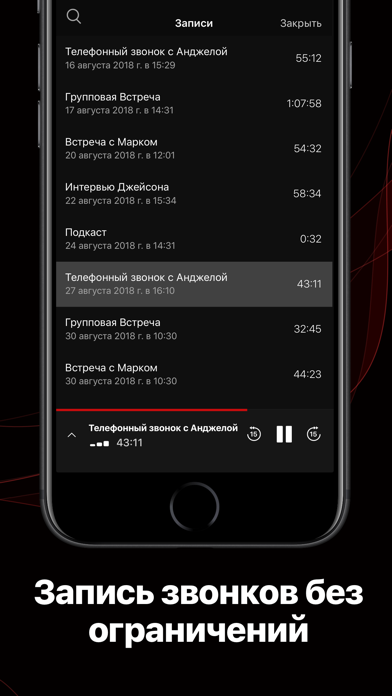
 Пользователи могут записать общение на Хонор, Хуавей и ряде других устройств. Судя по комментариям пользователей, Cube ACR выдает отличное качество звука собеседника, чего не всегда удается добиться в таком ПО. Программа имеет простой интерфейс, немного рекламы. Имеется возможность писать переговоры в Скайпе, Вайбере и других сервисах.
Пользователи могут записать общение на Хонор, Хуавей и ряде других устройств. Судя по комментариям пользователей, Cube ACR выдает отличное качество звука собеседника, чего не всегда удается добиться в таком ПО. Программа имеет простой интерфейс, немного рекламы. Имеется возможность писать переговоры в Скайпе, Вайбере и других сервисах. Имеется интеграция с Гугл Драйв. Предусмотрено три настройки для автоматической записи — игнорировать все, записывать все или игнорировать определенные контакты.
Имеется интеграция с Гугл Драйв. Предусмотрено три настройки для автоматической записи — игнорировать все, записывать все или игнорировать определенные контакты. createUser.tagType == 1 || post.createUser.tagType == 2) || (post.createUser.tagType == 7 && post.createUser.kocGroupIcon && post.createUser.roleTag) || (post.createUser.tagType == 0 && post.createUser.groupUrl && post.createUser.groupName)}}
createUser.tagType == 1 || post.createUser.tagType == 2) || (post.createUser.tagType == 7 && post.createUser.kocGroupIcon && post.createUser.roleTag) || (post.createUser.tagType == 0 && post.createUser.groupUrl && post.createUser.groupName)}} 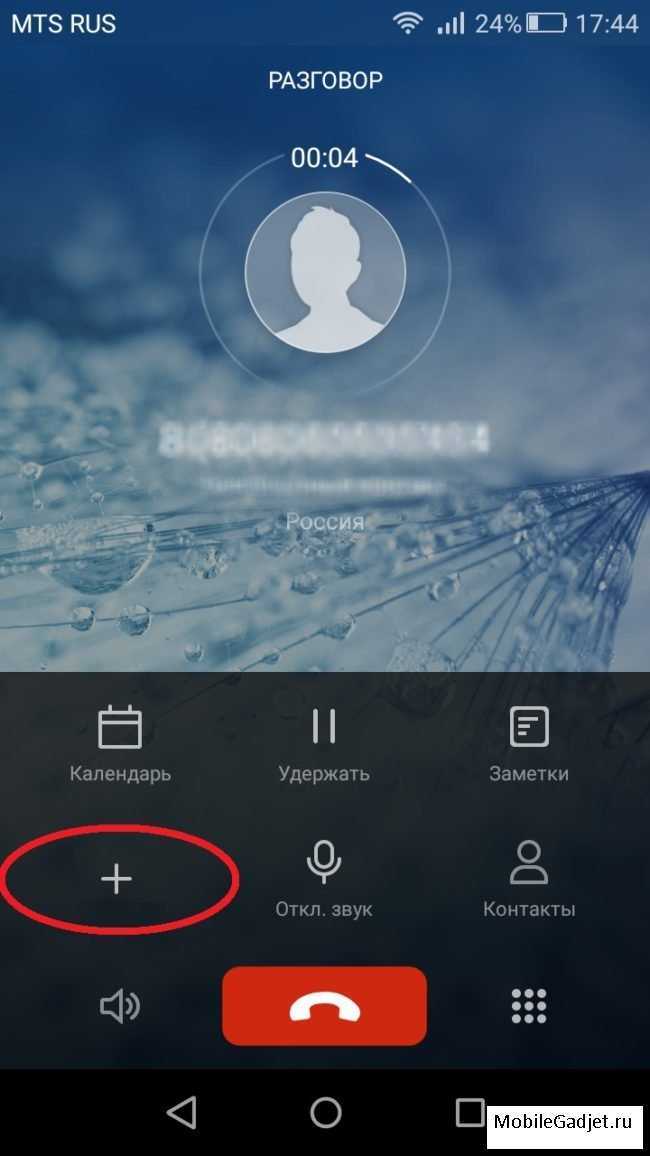 checkStatus==»3″}}
checkStatus==»3″}}
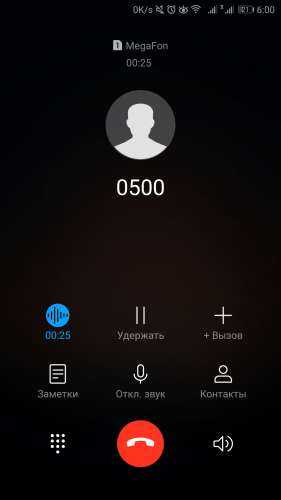 Если вы снова нажмете «4», запись будет остановлена и автоматически сохранена в вашем почтовом ящике.
Если вы снова нажмете «4», запись будет остановлена и автоматически сохранена в вашем почтовом ящике.
Ваш комментарий будет первым